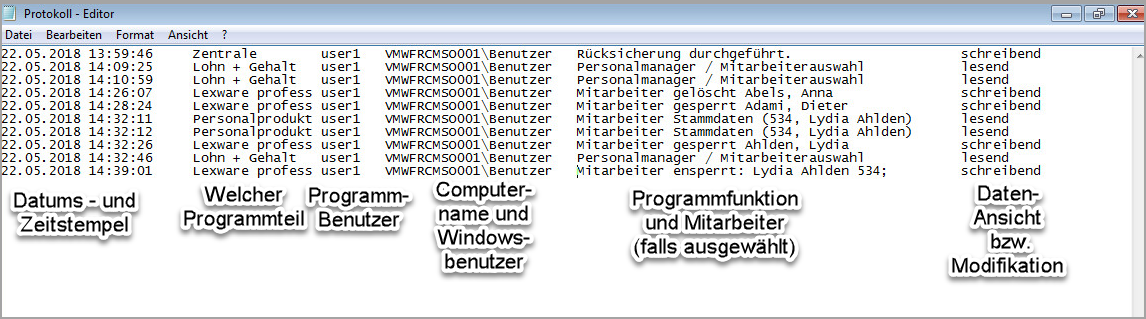Überblick der Programmfunktionen:
| Programmfunktion | Hinweise | |
| Informationen zur EU-Datenschutzgrundverordnung | 'Allgemeine Hinweise zum Datenschutz' | |
| Sicherheit personenbezogener Daten | 'Benutzerverwaltung und Passwortsschutz'' | |
| "Recht auf Auskunft" | 'Auskunft erteilen' bzw. 'Datei -Drucken Personalstammblatt' | |
| "Recht auf "Vergessen" |
| Abhängig von den gesetzlichen Aufbewahrungspflichten |
| Protokollierung der Aktivitäten | Protokoll ausgeben. |
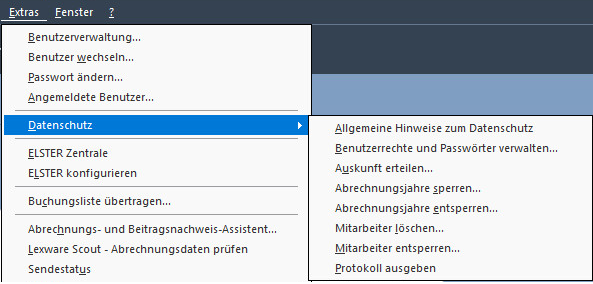
Sicherheit personenbezogener Daten
Benutzerverwaltung
Zum Schutz der personenbezogenen Daten können Sie über das Programmrecht 'Datenschutz' festlegen, welcher Anwender welche Daten einsehen darf und welche Aktionen durchgeführt werden dürfen.
Mit diesem Programmrecht können berechtige Benutzer personenbezogene Daten exportieren, gesperrte Personen bzw. Abrechnungsjahre entsperren oder ein Protokoll über die Verarbeitungstätigkeiten erstellen. (siehe Abbildung unten im Bereich 'Rechte')
Programmrechte vergeben:
1. Öffnen Sie das Menü 'Extras - Datenschutz - Benutzerrechte und Passwörter verwalten'.
2. Wählen Sie mit einem Doppelklick den Benutzer aus.
3. Wechseln Sie links im Auswahlfenster auf 'Programmrechte'.
4. Wählen Sie unter dem Punkt 'Allgemein' das Recht 'Datenschutz' aus und ordnen dem Benutzer die eingeräumten Rechte zu.
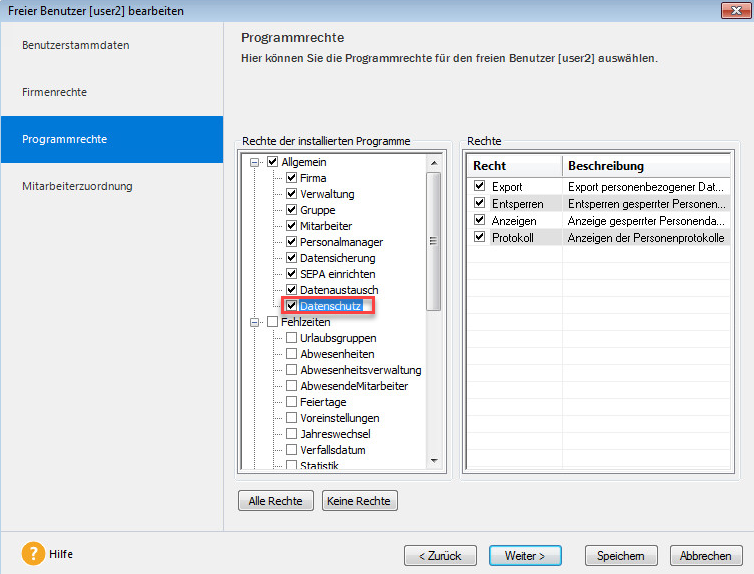
5. Speichern Sie ihre Angaben.
Passwortschutz
Durch die Vergabe von sicheren Passwörtern Sie die Datensicherheit erhöhen.
1. Öffnen Sie im Menü 'Extras - Datenschutz - Benutzerrechte und Passwörter verwalten'.
2. Wählen Sie mit einem Doppelklick den Benutzer aus.
3. Erfassen Sie ein Passwort mit hoher Qualität. Das 'Control Feld' unterstützt Sie dabei und gibt Ihnen Hinweise für ein sicheres Passwort.
4. Klicken Sie auf 'Speichern'.
Hinweis: Wenn Sie mehrere Firmen abrechnen, empfehlen wir Ihnen individuelle Firmenpasswörter zu vergeben.
Recht auf Auskunft
Jede Person hat das Recht zu erfahren, ob Sie personenbezogene Daten verarbeiten und falls ja, welche Daten und für welchen Zweck verwendet werden. Auf die Anfrage müssen Sie unverzüglich reagieren.
Sie haben hierfür die Möglichkeit eine 'rtf-Datei' der in Lexware lohn+gehalt gespeicherten Mitarbeiterdaten (Personalstammblatt) zu erstellen.
Voraussetzung: Um die Auskunfts-Datei zu erstellen, benötigen Sie als Benutzer die 'Datenschutzberechtigung'.
- Öffnen Sie im Menü 'Extras- Datenschutz- Auskunft erteilen'.
- Wählen Sie den gewünschten Mitarbeiter aus.
- Lesen und bestätigen Sie die Datenschutzhinweise.
- Bestimmen Sie den Speicherort und den Dateinamen.
Den Inhalt der erstellten Textdatei können Sie zur weiteren Bearbeitung in ein Textverarbeitungsprogramm (z.B. MS Word) kopieren. Ergänzen bzw. entfernen Sie die in Ihrem Fall benötigten Informationen.
Die erstellte Datei können Sie auch für die von der DSGVO geforderte Datenübertragung an Dritte nutzen. Nähre Informationen darüber erhalten Sie in der 'Programmhilfe'.
Wichtig: Löschen Sie die gespeicherte Datei nach der Auskunftserteilung.
Recht auf "Vergessen"- Mitarbeiterdaten löschen
Alle Personen haben nach der neuen Datenschutzgrundverordnung das „Recht auf Vergessenwerden“. Das bedeutet, dass alle personenbezogene Daten auf Verlangen einer Person zu Löschen sind.
Sofern die personenbezogenen Daten für die Zwecke, für die sie erhoben oder auf sonstige Weise verarbeitet wurden, nicht mehr notwendig sind, müssen Sie dieser Aufforderung umgehend nachkommen,
Voraussetzung:
- Einer Löschung kann z. B. die gesetzliche Aufbewahrungspflicht der Lohnunterlagen entgegenstehen. Der Finanzverwaltung und den Sozialversicherungsträgern muss im Rahmen der Lohnsteuer-Außenprüfung bzw. der Betriebsprüfung der Zugriff auf die Daten ermöglicht werden.
- Soweit Lohnunterlagen auch für die betriebliche Gewinnermittlung von Bedeutung sind, beträgt die Aufbewahrungsfrist 10 Jahre. Damit Sie nicht versehentlich Daten vor Ablauf dieser Aufbewahrungspflicht löschen, prüft Lexware lohn+gehalt das Austrittsdatum der Mitarbeiterdaten.
Das Löschen von Mitarbeiterdaten ist, unter Einräumung eines Pufferjahres, erst nach dem Ablauf des 11. Jahres möglich. Maßgebend ist hierbei das Austrittsdatum des Mitarbeiters.
Alternativ können Sie jederzeit die Mitarbeiterdaten sperren.
Wichtig:
Die Stamm- und Abrechnungsdaten werden aus allen Abrechnungsjahren unwiderruflich entfernt. Dies führt dazu, dass Berichtswerte geändert werden. So werden. z. B. Beitragsnachweise um die Beiträge des gelöschten Mitarbeiters gekürzt.
Löschung personenbezogener Daten
- Öffnen Sie im Menü 'Datei'den 'Personalmanager'.
- Wählen Sie den Mitarbeiter aus, dessen Daten Sie löschen möchten.
Hinweis: Sollte der gewünschte Mitarbeiter nicht aufgeführt sein, klicken Sie unten auf die Schaltfläche 'vor Monat/Jahr ausgetretene Mitarbeiter einblenden'. - Klicken Sie im Menü auf den Eintrag
 .
.
- Wählen Sie im neu geöffneten Dialog 'Löschen' aus:
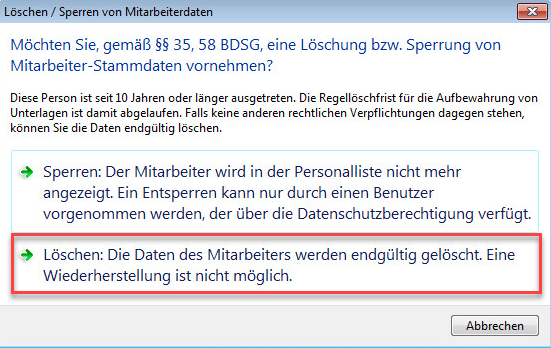
- Lesen und bestätigen Sie folgenden Abfragen mit 'Ok'.
Mitarbeiterdaten sperren
Wenn die Mitarbeiterdaten aufgrund der Aufbewahrungspflicht nicht gelöscht werden können, müssen Sie auf Verlangen des Mitarbeiters die Daten für die weitere Verwendung sperren.
Voraussetzung: Für die Sperr-/Entsperrfunktion benötigen Sie das entsprechende Benutzerrecht.
- Öffnen Sie im Menü 'Datei' den 'Personalmanager'.
- Wählen Sie den betroffenen Mitarbeiter aus.
Hinweis: Sollten Sie den gewünschten Mitarbeiter nicht finden, klicken Sie unten auf die Schaltfläche 'vor Monat/Jahr ausgetretene Mitarbeiter einblenden'. - Klicken Sie im Menü auf den Eintrag


- Wählen Sie im neu geöffneten Dialog 'Sperren' aus.
- Lesen und bestätigen Sie folgende Abfrage mit 'Ok'.
Durch die Sperr-Funktion kann der gesperrte Mitarbeiter in keiner Personalliste mehr ausgewählt werden.
Mitarbeiterdaten entsperren
- Öffnen Sie im Menü 'Extras - Datenschutz - Mitarbeiter entsperren'.
- Wählen Sie im Assistenten den Mitarbeiter aus, der im Programm wieder verfügbar sein soll.
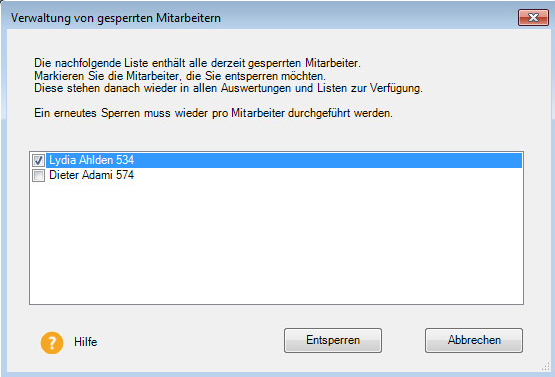
- Klicken Sie auf die Schaltfläche 'Entsperren'.
Abrechnungsjahre sperren
Hinweise:
- Beachten Sie, dass das aktuelle und das Vorjahr nicht gesperrt werden können.
- Gesperrt bedeutet, dass die Abrechnungsjahre nicht mehr zur Auswahl stehen. (z. B. über 'Datei – Abrechnungsjahr wechseln', Bereich 'ELSTER-Historie').
- Im Datenbestand selbst sind die Abrechnungsjahre weiterhin vorhanden und können bei Bedarf wieder entsperrt werden.
Über diese Funktion können Sie ganze Abrechnungsjahre sperren, das erspart Ihnen die aufwändige Auswahl von Einzeldaten.
- Öffnen Sie im Menü 'Extras - Datenschutz - Abrechnungsjahre sperren'.
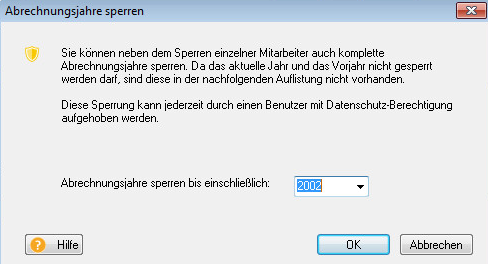
- Wählen Sie das Abrechnungsjahr aus, bis zu dem die Daten unzugänglich sein sollen und bestätigen Sie mit 'Ok'.
Nach der Sperrung der Abrechnungsjahre können Sie nicht mehr über 'Datei - Abrechnungsjahr wechseln', die 'ELSTER-Historie' und über die 'Jahresübersicht' in die gesperrten Jahre wechseln.
Abrechnungsjahre entsperren
Wenn Sie wieder Zugriff auf gesperrte Abrechnungsjahre benötigen (z.B. zur Erstellung der euBP Datei) können Sie diese selbstverständlich jederzeit wieder entsperren.
- Öffnen Sie im Menü 'Extras - Datenschutz - Abrechnungsjahre entsperren'.
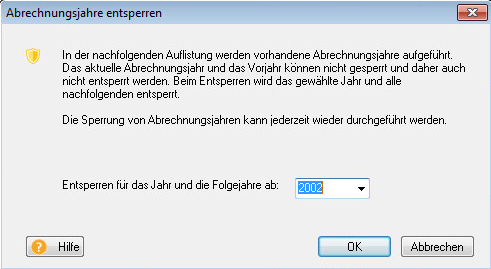
- Wählen Sie das Abrechnungsjahr aus, ab dem die Daten wieder zugänglich sein sollen.
Protokollierung
Um die größtmögliche Transparenz im Umgang mit personenbezogenen Daten zu gewährleisten, muss die Verwendung von personenbezogenen Daten in einer Softwarelösung protokolliert werden.
Das Protokoll muss enthalten:
- Wann (Datums - und Zeitstempel)
- Wer (Benutzer / Authentifizierung)
- Welche Aktivitäten wurden durchgeführt (Datenansicht und -modifikation)
- An welche Daten wurden die Aktivitäten durchgeführt
Lexware lohn+gehalt erstellt Ihnen eine 'csv-Datei' mit den oben genannten Inhalten. In dieser werden die Aktionen, der aktuell ausgewählten Firma, innerhalb der letzten 28 Tage ausgeben.
Sie können die Datei in Excel oder im Text-Editor öffnen.
Protokoll ausgeben:
- Öffnen Sie im Menü 'Extras - Datenschutz - Protokoll ausgeben'
- Bestätigen Sie den Datenschutzhinweis mit 'Ja.
- Beachten und bestätigen Sie den Datenschutzhinweis mit 'Ok'.
- Speichern Sie das Protokoll im gewünschten Ablageort.
Protokollaufbau: